Το σφάλμα 0x800701AA είναι ένα συνηθισμένο σφάλμα που μπορεί να προκύψει όταν προσπαθείτε να εκτελέσετε μια λειτουργία cloud. Αυτό το σφάλμα μπορεί να προκληθεί από πολλά πράγματα, αλλά η πιο συνηθισμένη αιτία είναι ότι η λειτουργία που προσπαθείτε να εκτελέσετε δεν υποστηρίζεται από τον πάροχο cloud που χρησιμοποιείτε. Υπάρχουν μερικά πράγματα που μπορείτε να κάνετε για να προσπαθήσετε να διορθώσετε αυτό το σφάλμα. Το πρώτο πράγμα που πρέπει να κάνετε είναι να ελέγξετε την τεκμηρίωση για τον πάροχο cloud που χρησιμοποιείτε για να δείτε εάν υποστηρίζεται η λειτουργία που προσπαθείτε να εκτελέσετε. Εάν είναι, τότε θα πρέπει να ελέγξετε τον ιστότοπο του παρόχου cloud για να δείτε εάν υπάρχουν γνωστά προβλήματα με τη λειτουργία που προσπαθείτε να εκτελέσετε. Εάν εξακολουθείτε να αντιμετωπίζετε προβλήματα, μπορείτε να δοκιμάσετε να επικοινωνήσετε με την ομάδα υποστήριξης του παρόχου cloud. Θα πρέπει να είναι σε θέση να σας βοηθήσουν να αντιμετωπίσετε το πρόβλημα και να πετύχετε τη λειτουργία που προσπαθείτε να εκτελέσετε.
Αυτή η ανάρτηση παρέχει λύσεις για διόρθωση Σφάλμα 0x800701AA; η λειτουργία cloud δεν ολοκληρώθηκε στα Windows 11/10. Το OneDrive είναι η υπηρεσία αποθήκευσης cloud της Microsoft που σας επιτρέπει να αποθηκεύετε και να έχετε πρόσβαση στα αρχεία σας από οπουδήποτε και σε οποιαδήποτε συσκευή. Αυτό το σφάλμα παρουσιάζεται συνήθως λόγω ασταθούς σύνδεσης στο διαδίκτυο ή ανεπαρκούς αποθηκευτικού χώρου στη συσκευή σας. Ευτυχώς, μπορείτε να ακολουθήσετε μερικά απλά βήματα για να διορθώσετε αυτό το σφάλμα. Το πλήρες μήνυμα σφάλματος είναι:
Ένα μη αναμενόμενο σφάλμα σας εμποδίζει να αντιγράψετε το αρχείο. Εάν εξακολουθείτε να λαμβάνετε αυτό το σφάλμα, μπορείτε να χρησιμοποιήσετε τον κωδικό σφάλματος για να βρείτε βοήθεια με αυτό το ζήτημα.
Σφάλμα 0x800701AA: Η λειτουργία cloud δεν ολοκληρώθηκε πριν από το χρονικό όριο.

Διορθώστε το σφάλμα OneDrive 0x800701AA: Η λειτουργία Cloud δεν ολοκληρώθηκε
Για να διορθώσετε Σφάλμα 0x800701AA. Η λειτουργία cloud δεν ολοκληρώθηκε πριν από το χρονικό όριο. στο OneDrive, μπορείτε να ακολουθήσετε αυτές τις συμβουλές:
- Επανεκκινήστε το OneDrive
- Εκτελέστε την Αντιμετώπιση προβλημάτων εφαρμογών Windows Store
- Αντιστοιχίστε μια μονάδα δίσκου δικτύου για μια βιβλιοθήκη εγγράφων του SharePoint
- Επαναφέρετε το OneDrive
- Αποσυνδεθείτε και συνδεθείτε στον λογαριασμό σας στο OneDrive
- Επανεγκαταστήστε το OneDrive
1] Επανεκκινήστε το OneDrive
Πριν συνεχίσετε, προτείνουμε να κλείσετε το OneDrive από τη γραμμή εργασιών και, στη συνέχεια, να το επανεκκινήσετε και να δείτε εάν αυτό διορθώνει το πρόβλημα.
2] Εκτελέστε την Αντιμετώπιση προβλημάτων εφαρμογών του Windows Store.
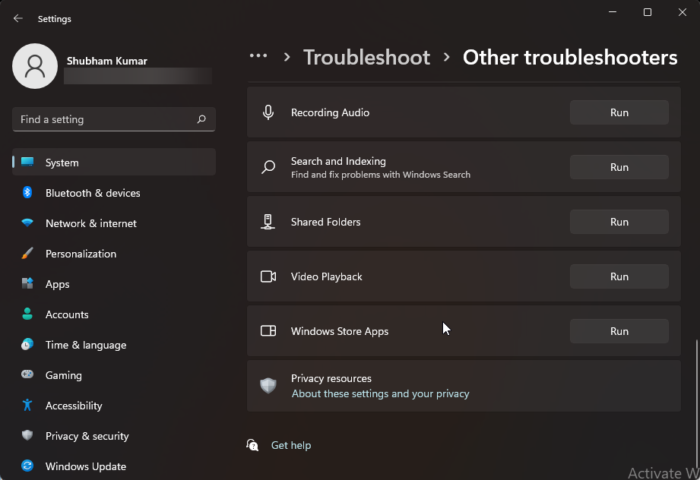
Πριν ξεκινήσετε με τους διάφορους τρόπους επίλυσης αυτού του ζητήματος, εκτελέστε την ενσωματωμένη Αντιμετώπιση προβλημάτων εφαρμογών του Windows Store. Δείτε πώς:
- Τύπος Πλήκτρο Windows + I Άνοιξε Ρυθμίσεις .
- Κάντε κύλιση προς τα κάτω και επιλέξτε Αντιμετώπιση προβλημάτων > Άλλα εργαλεία αντιμετώπισης προβλημάτων .
- Τύπος τρέξιμο κοντά Εφαρμογές Windows Store .
- Μόλις ολοκληρωθεί η διαδικασία, επανεκκινήστε τη συσκευή σας για να ελέγξετε εάν επιλύθηκε το σφάλμα Xbox.
3] Αντιστοιχίστε μια μονάδα δίσκου δικτύου για τη βιβλιοθήκη εγγράφων του SharePoint.
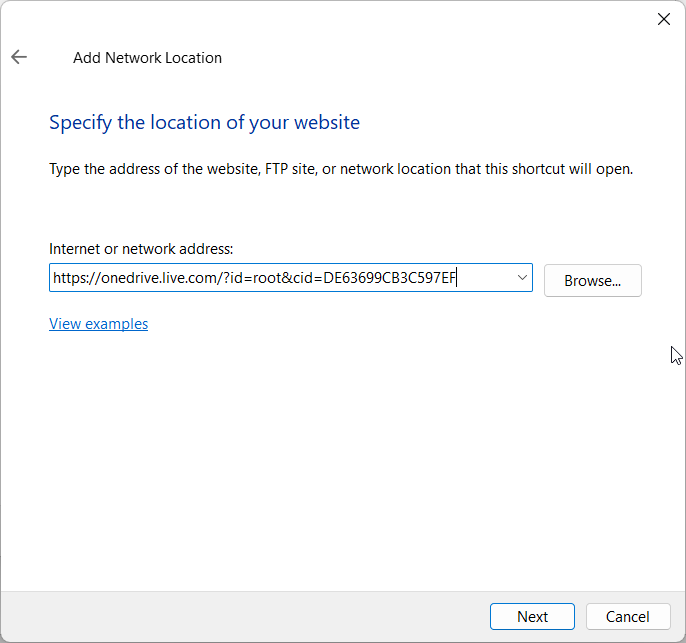
Μπορείτε να αντιστοιχίσετε μια μονάδα δίσκου δικτύου σε μια βιβλιοθήκη εγγράφων του SharePoint, εάν το σφάλμα εμφανίζεται σε έναν λογαριασμό εργασίας. Αυτή είναι μια ενσωματωμένη δυνατότητα του OneDrive που δημιουργεί έναν κόμβο δικτύου και βελτιώνει τη διαθεσιμότητα. Δείτε πώς:
- Ανοιξε Σελίδα σύνδεσης Microsoft OneDrive σε οποιοδήποτε από τα προγράμματα περιήγησης που προτιμάτε.
- Εισαγάγετε τα διαπιστευτήρια σύνδεσης του λογαριασμού σας Microsoft.
- Ανοίξτε το αρχείο που θέλετε να κατεβάσετε και αντιγράψτε τη διεύθυνση URL του.
- Τώρα ανοιχτό Οδηγός , κάντε δεξί κλικ Καθαρά στο δεξιό παράθυρο και επιλέξτε μονάδα δίσκου δικτύου χάρτη .
- Στην καρτέλα Map Network Drive, κάντε κλικ Συνδεθείτε σε έναν ιστότοπο που μπορεί να χρησιμοποιηθεί για την αποθήκευση εγγράφων και εικόνων. .
- Οδηγός τοποθεσίας δικτύου θα ανοίξει τώρα. Τύπος Επόμενο και επιλέξτε Επιλέξτε μια προσαρμοσμένη τοποθεσία δικτύου .
- Τώρα θα σας ζητηθεί η τοποθεσία του ιστότοπού σας. Επικολλήστε τη διεύθυνση URL που αντιγράψατε νωρίτερα.
- Τύπος Επόμενο και μετά παραπέρα Τέλος .
- Τώρα ανοιχτό Windows PowerShell ως διαχειριστής, πληκτρολογήστε την παρακάτω εντολή και κάντε κλικ Να ερθει μεσα .
Μετά από αυτό, επανεκκινήστε τη συσκευή σας και ελέγξτε εάν το πρόβλημα έχει επιλυθεί.
4] Επαναφέρετε το OneDrive
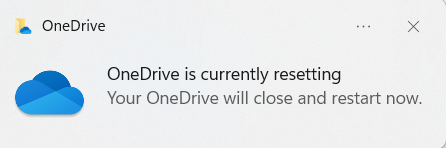
Εάν το σφάλμα εξακολουθεί να μην έχει διορθωθεί, τα αρχεία προσωρινής μνήμης του OneDrive ενδέχεται να είναι κατεστραμμένα. Επαναφέρετε το OneDrive στις προεπιλογές για να διορθώσετε αυτό το πρόβλημα. Δείτε πώς μπορείτε να το κάνετε:
- Κάντε κλικ Πλήκτρο Windows + R Άνοιξε τρέξιμο κουβέντα.
- Πληκτρολογήστε τα παρακάτω και κάντε κλικ Να ερθει μεσα .|_+_|
- Αυτό θα επαναφέρει όλα τα στοιχεία του OneDrive.
- Μετά από αυτό, επανεκκινήστε τη συσκευή σας και ελέγξτε εάν το πρόβλημα έχει επιλυθεί.
Η επαναφορά του OneDrive μπορεί μερικές φορές να βοηθήσει στην επίλυση προβλημάτων συγχρονισμού επαναφέροντας όλες τις ρυθμίσεις στις προεπιλογές. Μόλις γίνει επαναφορά της εφαρμογής, θα πραγματοποιήσει πλήρη συγχρονισμό. Οι χρήστες δεν θα χάσουν δεδομένα κατά την επαναφορά ή τη διαγραφή του OneDrive.
5] Ελέγξτε το χώρο στον λογαριασμό σας στο Onedrive

λάθος εικονίδια σελιδοδεικτών firefox
Αυτό το βήμα περιλαμβάνει τον έλεγχο ότι έχετε αρκετό ελεύθερο χώρο στη συσκευή σας. Αυτό το σφάλμα μπορεί να προκύψει εάν δεν υπάρχει αρκετός χώρος στον σκληρό δίσκο της συσκευής σας. Δείτε πώς μπορείτε να το κάνετε:
- Άνοιξε Οδηγός , κάντε δεξί κλικ στο διαμέρισμα του σκληρού δίσκου OneDrive και επιλέξτε Χαρακτηριστικά .
- Εναλλαγή σε Αποθήκευση και ελέγξτε εάν η συσκευή σας έχει αρκετό ελεύθερο χώρο αποθήκευσης.
- Εάν όχι, κάντε κλικ στο Ένας δίσκος εικονίδιο στη γραμμή εργασιών και κάντε κλικ Ρυθμίσεις .
- Εναλλαγή σε Ελεγχος καρτέλα και κάντε κλικ στο Απενεργοποιήστε αυτόν τον υπολογιστή .
- Μετά από αυτό, επανεκκινήστε τη συσκευή σας, συνδεθείτε στο OneDrive και συγχρονίστε όλα τα δεδομένα σας.
- Τώρα ελέγξτε αν έχει διορθωθεί ο κωδικός σφάλματος 0x800701AA.
6] Επανεγκαταστήστε το OneDrive
Εάν καμία από αυτές τις μεθόδους δεν λειτούργησε για εσάς, εξετάστε το ενδεχόμενο επανεγκατάστασης του OneDrive. Αυτό είναι γνωστό ότι βοηθά τους περισσότερους χρήστες να διορθώσουν αυτό το σφάλμα.
Ελπίζω κάτι εδώ να σας βοηθήσει.






![Το πληκτρολόγιο συνεχίζει να αποσυνδέεται στα Windows 11/10 [Διορθώθηκε]](https://prankmike.com/img/keyboard/59/keyboard-keeps-disconnecting-in-windows-11/10-fixed-1.png)








